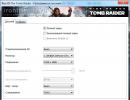Návod na obsluhu smartfónu pre začiatočníkov: Samsung, Lenovo, LG, Fly. Návod na obsluhu smartfónu pre začiatočníkov: Funkcie telefónu Samsung, Lenovo, LG, Fly Fly
Dnes vám ukážeme, čo musíte urobiť, aby ste na začiatku nastavili svoj nový mobilný telefón. Ako testovací subjekt si vezmeme smartfón Fly Cirrus 12 (mimochodom, recenzia tohto nového rozpočtového modelu vyjde budúci týždeň). Postup je pomerne jednoduchý, ale pravdepodobne nepoznáte všetky nastavenia.
Krok 1
Vložte SIM kartu, pamäťovú kartu a batériu, zapnite smartfón. Vyberieme sieť Wi-Fi a pripojíme sa k nej (je lepšie nastaviť, ak existuje sieť Wi-Fi).
Fly Cirrus 12 beží na Androide 6.0, takže počas nastavovania budete vyzvaní, aby ste skombinovali pamäť smartfónu a pamäťové karty. Voľnú microSD kartu sme na sklade nemali, no budúci mesiac si určite ukážeme, ako táto kombinácia prebieha v praxi.

Krok 2
Ak máte iné zariadenie so systémom Android, môžete skopírovať jeho aplikácie, účty a údaje do svojho nového smartfónu.

Krok 3
Prihláste sa do svojho účtu Google. Ak neexistuje, vytvoríme ho. Váš účet Google je zároveň vaším e-mailom v službe Gmail. Na prístup k službám Google a obchodu s aplikáciami Play Market je potrebný účet. V predvolenom nastavení bude povolené automatické zálohovanie údajov z telefónu (túto možnosť nevypínajte).

Krok 4
Po nastavení účtu Google môžete pridať ďalšie poštové schránky (môžete to však urobiť neskôr). Všetky budú spravované cez emailovú aplikáciu Gmail.
Krok 5
Smartfón chránime jedným z troch spôsobov: PIN kód, vzorový kľúč, heslo. Nastavenie ochrany.


Krok 6
Vyberte režim upozornení na uzamknutom zariadení (úplne zobraziť, skryť osobné informácie, nezobrazovať upozornenia).

Krok 7
Znova sa zobrazí výzva na obnovenie aplikácií a údajov z jedného z predchádzajúcich zariadení.
Krok 8
Poďme do Nastavenia > Úložisko a jednotky USB kde skontrolujte predvolený záznamový disk. Ak používate pamäťovú kartu, vyberte ju.
Krok 9
Kontrolujeme aktualizácie na smartfóne (buď cez aplikáciu alebo cez Nastavenia > Informácie o telefóne).

Krok 10
Nastavíme SIM karty (ak používate dve), displej (zvyčajne nastavujem režim spánku, aby sa aktivoval po 2-5 minútach a zakázal adaptívne nastavenie).

Krok 11
Na jedálnom lístku Nastavenia > Profily upraviť profil Základné(vyberte melódiu hovoru, zvuk upozornenia, v prípade potreby vypnite vibrácie, zvuk stlačenia obrazovky, odozvu vibrácií atď.). Upravte hlasitosť.


Krok 12
Poďme do Nastavenia > Jazyk a vstup > Klávesnica Google > Nastavenia, kde vypneme zvuk a vibrácie pri stláčaní kláves.

Po kúpe nového telefónu vyvstáva úplne logická otázka, ako používať smartfón pre začiatočníka.
To je relevantné pre prípady, keď osoba takéto zariadenia nikdy predtým nepoužívala a málo o nich vie. Samozrejme, zostalo ich veľmi málo, ale stále existujú.
Preto má zmysel zistiť, čo potrebujú vedieť tí, ktorí si práve kúpili smartfón, aby ich nové zariadenie fungovalo čo najdlhšie.
A začneme od úplného začiatku.
Tu je niekoľko tipov, ktoré by ste si ako začiatočník mali pamätať počas celého života používania smartfónu:
- Prečítajte si pokyny pre vaše zariadenie. Iste to objasní mnohé otázky, ktoré môžu pri používaní vzniknúť. Napríklad v pokynoch často nájdete informácie o tom, ako vstúpiť do systémovej ponuky, ako obísť blokovanie a oveľa viac. Navyše to všetko bude zaujímavé a užitočné.
- Ihneď po zapnutí nezabudnite získať nastavenia od operátora. Týkajú sa internetu, MMS a ďalších funkcií, ktoré SIM karta poskytuje. V opačnom prípade môžete napríklad začať používať internet a míňať naň veľa peňazí. Po nastavení nastavení budete môcť úplne pokojne využívať všetky funkcie vášho smartfónu.
- Najlepšie je okamžite sa pripojiť k Wi-Fi, aby ste si stiahli všetky potrebné aplikácie a nepoužívali mobilný internet, ktorý, ako sme povedali vyššie, môže stáť veľa peňazí.
- Skúste svoje nové zariadenie ihneď otestovať. Skúste s ním niečo odfotiť, natočiť video, spustiť hry, viacero naraz a podobne. To všetko vám umožní pochopiť, aký efektívny je váš nový telefón. Ak s ním niečo nie je v poriadku, je lepšie ho okamžite vziať do obchodu. Zo zákona to možno urobiť do 14 dní od nákupu bez akéhokoľvek dôvodu (kvôli tomu, že sa vám jednoducho nepáčilo).
- Zatvorte všetky aplikácie, keď ich nepoužívate. To znamená, že nemusíte iba stlačiť tlačidlo „Späť“, ale otvoríte zoznam otvorených aplikácií a kliknete na tlačidlo „Zavrieť všetko“. Napríklad na Samsungu to vyzerá ako na obrázku 1.

2. Šetrite nabitie batérie
Existuje mnoho spôsobov, ako maximalizovať výdrž batérie.
Tu sú najúčinnejšie z nich:
- Nepoužívajte tapety s 3D efektmi alebo v HD. To platí najmä vtedy, ak rozlíšenie vášho smartfónu nie je príliš vysoké. Vtedy postačí úplne štandardný obraz, nie v HD. Nerobte to aspoň pri prvom použití nového smartfónu.
- Ak ho momentálne nepotrebujete, vypnite geolokáciu, Wi-Fi a Bluetooth. Tiež, ak nepotrebujete neustále používať Viber, Skype, iné instant messenger a iné programy, ktoré vyžadujú neustály internet, vypnite mobilnú sieť, teda internet zo SIM karty.
- Nepoužívajte maximálny jas. Opäť by ste to aspoň na začiatku nemali robiť. Samozrejme, každý smartfón vyzerá v obchode veľmi pôsobivo, pretože nastavujú obrazovku na maximálny jas. Ale, bohužiaľ, nebudete ho môcť používať rovnakým spôsobom v každodennom živote. Toto stojí za zapamätanie.
V našom článku sa dozviete viac o tom, ako ušetriť energiu batérie v systéme Android. Rovnaké tipy platia aj pre iné operačné systémy.

Teraz si povedzme, aké aplikácie si musíte do svojho nového telefónu nainštalovať.
3. Čo nainštalovať
Samozrejme, v zozname nižšie uvádzame iba tie aplikácie, ktoré sú najobľúbenejšie v obchodoch s aplikáciami pre Android a iOS.
Bude obsahovať aj programy, ktoré samotní užívatelia najčastejšie spomínajú na fórach. To všetko je však len zbierka subjektívnych názorov, ktoré nemusia zodpovedať vašej predstave o „džentlmenskej zostave“ aplikácií pre smartfón.
Tu sú aplikácie, ktoré si musíte nainštalovať do svojho úplne nového smartfónu:
- Poslovia. Toto je rovnaký Viber, Skype a oveľa viac. Väčšina z nich je naozaj veľmi pohodlná a aj keď ste instant messenger nikdy nepoužívali, odporúčame vám začať. Napríklad, ak hovoríme o Viberi, táto aplikácia vám umožňuje uskutočňovať bezplatné hovory, dokonca aj s videom, a tiež zostať neustále v kontakte. To je určite veľmi pohodlné!

- Aplikácie súvisiace s obchodnými platformami. Hovoríme najmä o aplikácii OLX. Opäť platí, že ak ste ešte nikdy nevyužívali služby tejto stránky, je najlepšie s tým začať. Predaj a nákup pomocou aplikácie OLX je naozaj veľmi pohodlný. Veľmi obľúbená je aj značková aplikácia AliExpress.
- Jeden "čistič". Tu máme na mysli programy, ktoré vám umožňujú odstrániť dočasné súbory zo zariadenia, vyčistiť všetky druhy odpadu a odstrániť všetko, čo môže spomaliť zariadenie. Môže to byť Clean Master, CCleaner a oveľa viac. Takýto program však musí byť vo vašom telefóne.
- Správca súborov. Vo väčšine prípadov už majú smartfóny nejaké programy, ktoré vám umožňujú prezerať súbory vo vnútornej pamäti a na karte microSD. Problém je však v tom, že často neumožňujú zobraziť všetko, čo je v telefóne. Preto je lepšie nainštalovať ES Explorer, Explorer od Maple Media alebo niečo podobné.

- Prehrávač hudby a videa. Opäť platí, že pôvodne smartfóny už majú štandardné prehrávače. Ale často s nimi vznikajú rôzne problémy. Napríklad vo videu môže zmiznúť zvuk, zvuk sa nemusí prehrať vôbec atď. Vo všeobecnosti je lepšie stiahnuť ďalšie prehrávače. V tomto blogu môžete vidieť, ktoré 3 prehrávače sú pre používateľov Androidu najlepšie na prehrávanie hudby.
Môžete ľahko pristupovať k VK alebo Odnoklassniki prostredníctvom najbežnejšieho prehliadača. Absolútne nie je potrebné inštalovať zbytočné aplikácie.
Viac o tom, ktorých 10 aplikácií je momentálne medzi používateľmi Androidu najobľúbenejších, sa dočítate v tomto článku.
Okrem toho si, samozrejme, budete chcieť niečo zahrať. V tejto recenzii môžete vidieť, ktoré hry sú teraz najpopulárnejšie na Google Play.
Mnoho používateľov môže pri prechode z bežných funkčných telefónov na smartfóny s operačným systémom Android naraziť na problémy s používaním zariadení. Samozrejme, moderné telefóny sa v mnohom líšia od svojich predchodcov. Funkčnosť sa zvýšila, rozhranie sa zmenilo. Kým deti sa dokážu rýchlo adaptovať na nové smartfóny, starší ľudia sa inováciám spravidla tak ľahko prispôsobia. Návod na obsluhu smartfónu pre začiatočníkov vám pomôže rýchlo pochopiť, ako telefón používať.
Ako si Android získal celosvetovú popularitu?
Dnes väčšina tabletov a smartfónov beží na systéme Android. Podľa štatistík veľkej analytickej spoločnosti IDC je približne 70 % zariadení na svete vybavených operačným systémom Android.
Aké je však tajomstvo Androidu? Je to otvorený operačný systém. Umožňuje vám jednoducho prispôsobiť váš smartfón iným zariadeniam. Rozhranie telefónu s týmto OS je možné zmeniť na nepoznanie a taktiež je možné smartfón pretaktovať, aby sa zlepšila jeho funkčnosť. Vďaka mnohým službám a aplikáciám môžete rýchlo a jednoducho nahrať svoje súbory na cloudové úložisko a v priebehu niekoľkých sekúnd si ich prezerať z iného smartfónu. Ak svoje zariadenie nakonfigurujete správne, môžete získať nepostrádateľného pomocníka, ktorý vám pomôže v akejkoľvek oblasti činnosti. Preto bude potrebný návod na obsluhu smartfónu pre začiatočníkov, aby mohli telefón pohodlne používať. Pozrime sa na to.
Návod na obsluhu smartfónu pre začiatočníkov: základné funkcie
Desktop
V smartfónoch si používateľ môže vytvoriť mnoho pracovných plôch pre pohodlný prístup k rôznym aplikáciám a widgetom. Sú podobné bežnej pracovnej ploche počítača, kde sa nachádzajú aj skratky programov a hier. Ak chcete ovládať plochy, musíte sa súčasne dotknúť obrazovky dvoma prstami a začať ich pritláčať k sebe. V tejto ponuke môžete pridať miniaplikáciu alebo zmeniť tapetu. Ak potrebujete pridať nové pole, kliknite na tlačidlo „+“. Ak ho chcete stlačiť a podržať, po niekoľkých sekundách ho budete môcť presunúť do koša.
Používateľ si môže prispôsobiť umiestnenie ikon pre ľubovoľné aplikácie a widgety na ploche. Ak to chcete urobiť, kliknite na program alebo hru, ktorú chcete preniesť, a počkajte niekoľko sekúnd, kým skratka nezmení farbu. Potom jednoducho presuňte aplikáciu prstom na iné miesto. Ak chcete odstrániť skratku programu, musíte ju potiahnuť úplne hore na pracovnú plochu, kde sa objaví slovo „Odstrániť“.

Mnohé programy majú widgety, ktoré bežia na pozadí a poskytujú niektoré informácie bez spustenia samotného nástroja. Toto sú celkom užitočné miniaplikácie. Ak chcete pridať miniaplikáciu, jednoducho stlačte a podržte prst na prázdnej oblasti obrazovky. Po niekoľkých sekundách v novom okne kliknite na tlačidlo „Widget“. Vyberieme ten, ktorý potrebujete, prenesieme ho na plochu a nakonfigurujeme podľa krokov požadovaných aplikáciou.
Svoje kontakty môžete pridať na plochu podržaním prsta na prázdnej oblasti obrazovky. V zobrazenom okne vyberte položku „Kontakt“ a vyberte požadovanú. Ak je nainštalovaný obrázok, budete ich môcť rýchlo prechádzať.
Návod na obsluhu smartfónu pre začiatočníkov (LG, HTC, akýkoľvek iný telefón) je takmer rovnaký pre ktorýkoľvek z nich. Tieto zariadenia majú operačný systém Android, vďaka čomu sú v prevádzke takmer totožné.
Ponuka
Návod na obsluhu smartfónu pre začiatočníkov (Samsung nie je v tomto smere žiadnym inovátorom) už nepočíta s možnosťou používania menu. Všetky potrebné aplikácie sú obsiahnuté na pracovnej ploche. Existujú však telefóny, ktoré túto funkciu stále majú. Menu obsahuje všetky nainštalované aplikácie. Môžu byť pridané na plochu alebo odstránené. Ak chcete pridať odkaz na miesto, ktoré vám vyhovuje, stačí naň kliknúť a po niekoľkých sekundách ho presunúť na iné miesto.
Obrazovka upozornení
Na obrazovke upozornení sa zobrazujú hlavné funkcie, ktoré môžete rýchlo povoliť alebo zakázať. Najbežnejšie sú Wi-Fi, zvuk, Bluetooth, GPS, automatické otáčanie obrazovky, režim v lietadle a iné. Návod na obsluhu smartfónu pre začiatočníkov (Lenovo, Fly alebo Samsung - na tom nezáleží) nám ukazuje rôzne funkcie na paneli upozornení. Závisí to od verzie operačného systému Android a výrobcu.

Návod na obsluhu smartfónu pre začiatočníkov: základné nastavenia
internet
Ak chcete používať internet, musíte prejsť na obrazovku upozornení a zapnúť Wi-Fi alebo Dáta. V prvých dňoch je lepšie zapnúť Wi-Fi, pretože všetky nastavenia smartfónu sa zvyčajne vykonávajú cez internet. Mnoho nainštalovaných aplikácií sa tiež môže začať aktualizovať, čo si vyžiada veľa prevádzky a času. Ak chcete zapnúť internet, musíte prejsť do nastavení a kliknúť na Wi-Fi. Potom ho zapnite a vyberte príslušnú sieť. Zostáva len napísať heslo a kliknúť na tlačidlo „Pripojiť“. Pred povolením položky „Prenos údajov“ sa musíte uistiť, že váš tarifný plán umožňuje lacné používanie internetu. Potom by ste mali dostať SMS s nastaveniami internetu, uložte ju.

Google Play Market
Play Market je obchod s aplikáciami. V ňom nájdete všetky obľúbené hry a programy, ktoré je možné nainštalovať niekoľkými kliknutiami. Všetky aplikácie prezentované službou Play Market boli skontrolované na prítomnosť vírusov a sú úplne bezpečné. Ak chcete používať túto službu, musíte sa zaregistrovať. Najprv prejdite na Play Market a kliknite na tlačidlo „Registrovať“ alebo „Prihlásiť sa“, ak už máte účet Google.

Prenos a ukladanie informácií
- Kontakty. Telefónne číslo si môžete do smartfónu uložiť rôznymi spôsobmi: do pamäte telefónu, na SIM kartu a do cloudu. Posledné 2 metódy zahŕňajú rýchly prenos kontaktov do iného smartfónu.
- Údaje. Hudbu, videá, fotografie a textové súbory je možné ukladať do cloudu. Týmto spôsobom môžete rýchlo zobraziť uložené údaje z akéhokoľvek iného zariadenia. Druhým spôsobom je použitie pamäťovej karty. Ušetríte tak internú pamäť a budete si môcť rýchlo vymieňať informácie s inými smartfónmi.
Recenzovaný návod na obsluhu pre smartfóny pre začiatočníkov od značiek Fly, LG, Samsung a ďalších pomôže používateľovi rýchlo prísť na to a začať pohodlne používať svoj gadget. Všetky svetové spoločnosti sa dnes snažia poskytnúť používateľom čo najväčší komfort pri používaní. Napríklad, ak má osoba slabý zrak, môžete umiestniť veľké ikony. Preto sa ľudia, ktorí doteraz nepoužívali smartfóny s Androidom, budú môcť rýchlo prispôsobiť novému telefónu.